Sådan integreres webvideoer, musik, dokumenter og mere i OneNote

OneNote er enkelt ved første øjekast: Det er et sted at skrive noter og måske klippe artikler fra internettet til fremtidig reference. Det er et organisatorisk værktøj og en god. Men i modsætning til andre Office-produkter tilbyder Microsoft OneNote gratis og tilføjer konstant nye opdateringer.
En funktion, du måske har savnet: OneNote er i stand til at indlejre indhold fra alle mulige websteder, med intet andet end en webadresse. Dette betyder webadresser til YouTube og Vimeo-videoer sammen med Spotify og Soundcloud-sange, der automatisk udvides, så du kan afspille disse filer inden for OneNote selv (forudsat at du har internetadgang). Der er også støtte til indlejring af Office-dokumenter, der er uploadet til Doc.com, og alt hvad du sætter sammen i Microsofts Sway-service.
Embedding Online Media i OneNote
Hvis du samler en række online videoer til et projekt eller endda Bare for sjov, gør OneNotes embed-funktion det meget lettere for dig. Du skal bare kopiere enhver YouTube-, Vimeo- eller DailyMotion-URL og derefter indsætte den i OneNote. Linkene vil straks udvides:
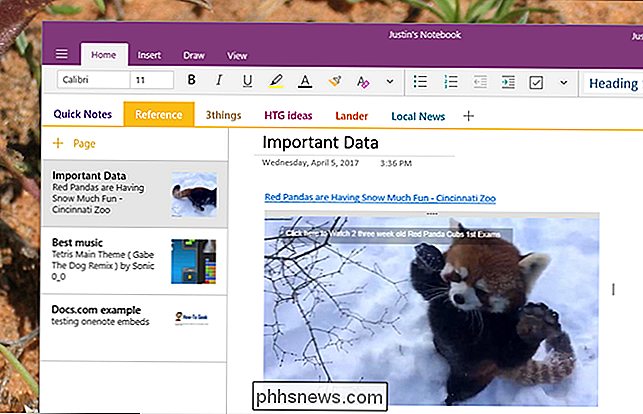
Dette er meget nemmere at holde styr på end en liste over webadresser, fordi du kan se et miniaturebillede og endda afspille videoerne på ét sted. Og fordi det er OneNote, kan du arrangere ting, som du vil, og efterlade masser af kontekst til fremtidig reference.
Musik fungerer på samme måde, og Spotify og SoundCloud understøttes begge. Du skal bare kopiere og indsætte webadressen, og den vil udvide.
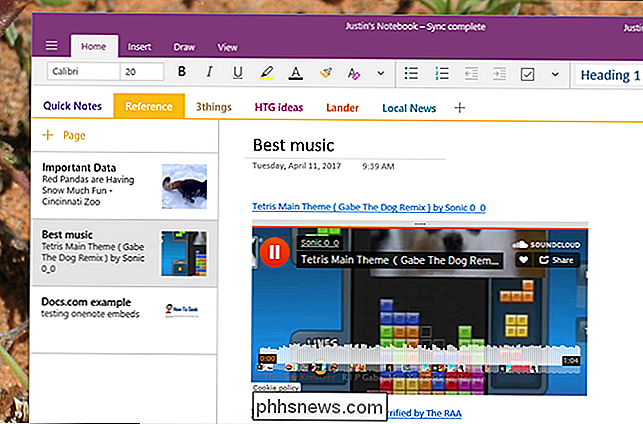
Hvis du leder efter det perfekte spor til brug i et fremtidigt projekt, er dette en nem måde at kompilere muligheder på ét sted. Igen kan du efterlade noter til fremtidig reference.
Embedding Online Documents
Embedded PDFs er bemærkelsesværdigt nyttige. Træk en PDF i en note, og den vil automatisk ekspandere, så du kan forlade noter i margenerne til fremtidig reference. Online-funktionen giver dig mulighed for at udvide dette noget til online-dokumenter.
Lad os få en ting ud af vejen: OneNote kan ikke integrere dokumenter, der er uploadet til Google Docs, og vi satse på, at det ikke ændres når som helst snart. Men flere tjenester understøttes, herunder PDF-delingsstedet Scribd og Microsofts egen Docs.com-tjeneste. Hvis du har et dokument fra en af disse tjenester, kan du indsætte webadressen, og den udvides automatisk.
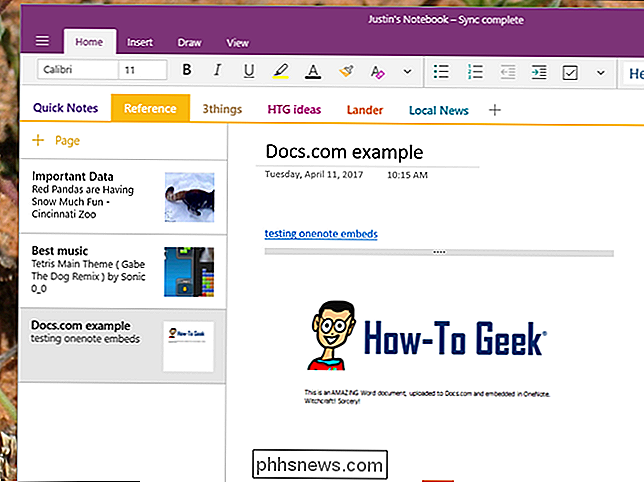
Hvilke tjenester understøttes?
Vi har påpeget de vigtigste tjenester, som folk vil være interesseret over , men selvfølgelig er der meget mere. Her er den officielle liste over understøttede websteder, fra Microsoft selv:
- ClickView
- DailyMotion
- Docs.com
- Geogebra
- Microsoft Forms
- nanoo.tv
- Power BI godkendt URL)
- Office 365 Video
- Office Mix
- Quizlet
- Repl.it
- Scribd
- Sketchfab
- Slideshare
- SoundCloud
- Spotify
- Sway
- TED Talks
- ThingLink
- Vimeo
- Vine
- Wizer
- YouTube
Det er en start, men der er meget plads til at vokse her. Tweets, maps og Facebook indlæg kommer alle til at tænke på som potentielt nyttige tilføjelser, som Microsoft kunne tilføje i fremtiden. Du kan slags tilføje disse ting ved at indlejre ting i Sway og derefter indlejre din Sway-link i OneNote, men direkte embedsmuligheder er meget enklere, så vi håber flere funktioner kommer.
Hvis du gerne vil se nogle eksempler på hvordan dette kan fungere, tjek denne omfattende samling af eksempel embedsmænd sammensat af vores venner på OneNote Central. Denne side bemærker et par forbehold, herunder om indlejrede medier understøttes på forskellige platforme. De fleste platforme understøtter det meste alt, men på Android-embedsmuligheder vil det kun vise sig som miniaturebilleder, og i Windows Phone-embedsmænd fungerer det i princippet ikke. Vi testede alt på Mac og Windows, og embeds fungerede godt på begge!

RELATED: Kort Enhver nøgle til en hvilken som helst nøgle i Windows 10, 8, 7 eller Vista De fleste spil har en indbygget -Vi kan tildele nøgler til en kommando. Hvis du vil have en mere permanent måde at ændre ikke kun centrale opgaver på, men Windows 'grundlæggende kontroller, er SharpKeys et program, der vil ombygge tastaturkommandoer og skrive dem direkte til Windows-registreringsdatabasen, så ændringen bliver permanent og anvendelig for alle menuer, applikationer , og spil.

Sådan tænder du dine smarte lys, når solen går ned
Når solen går ned over horisonten og din stue bliver svag, ville det sikkert være dejligt, hvis dine smarte lys vidste at vende sig selv på. Med lidt magi kan du tænde dine lys, så snart solen går ned. RELATERET: Sådan automatiserer du dine favoritapps med IFTTT Til dette skal vi brug en tjeneste kaldet IFTTT (hvis dette så det).



